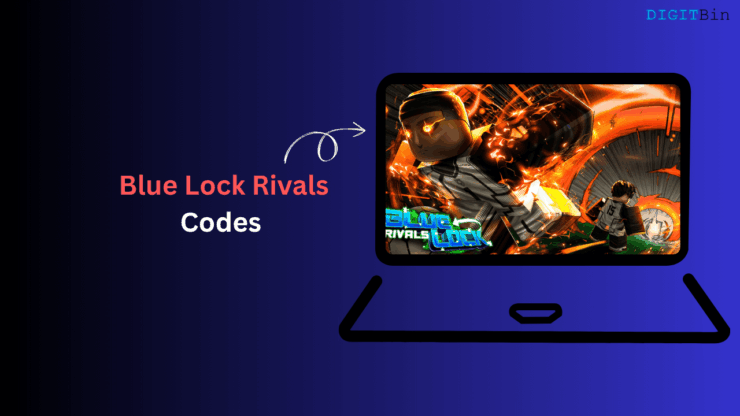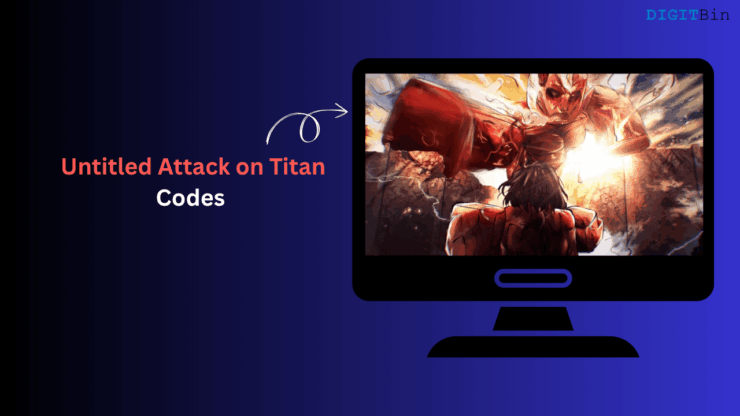Как исправить ошибку памяти COD Warzone 13-71?

COD, также известная как Call of Duty, — одна из самых популярных игр FPS (шутер от первого лица) в мире. COD разрабатывается и поддерживается компанией Activation, калифорнийским американским издателем видеоигр. Активация обслуживает различные версии COD с 2003 года. Последняя версия COD — Call of Duty Warzone.
Игра/программное обеспечение никогда не бывает идеальным. В нем всегда есть несколько неожиданных ошибок, которые возникают только при работе в режиме реального времени. Сегодня мы обсудим одну такую ошибку в знаменитой COD Warzone. Ошибка называется Ошибка памяти: 13-71.
Ошибка памяти COD Warzone: 13-71
Эта ошибка часто возникает при игре в COD Warzone на Xbox, а точнее, в режиме кросс-игры. Когда кто-то пытается открыть игру в многопользовательском режиме, он обычно получает всплывающее окно с надписью «Ошибка памяти: 13-71» с кнопкой «Выход». Поэтому после этого единственное решение — отключить подключение к Интернету и играть в автономном режиме.

Несколько игроков также сообщили, что ошибка возникла сразу после того, как они присоединились к новому внутриигровому полку (системе внутриигрового чата). А еще одна группа геймеров сообщила, что ошибка произошла из-за серии неосознанных приглашений во внутриигровой полк.
Исправить ошибку памяти COD Warzone 13-71
Вот лучшие решения для исправления ошибки памяти Call of Duty Warzone 13-71 на консоли
Исправление 1: новый аккаунт
Первое решение — создать новую учетную запись для активации игр и новый вход в игру, чтобы снова попытаться сыграть в многопользовательском режиме. Обязательно попробуйте только многопользовательский режим, поскольку проблема возникла в первую очередь в многопользовательском режиме. Скорее всего, она будет решена. Но если это не помогло вам, перейдите к другим шагам, указанным ниже.
Исправление 2: отключить кросс-игру и удалить полк
Кросс-игра — это режим в любой Call of Duty, в котором вы можете играть с друзьями на одном сервере. Это многопользовательский режим, но единственное отличие состоит в том, что вы можете играть даже с пользователями с разных игровых платформ.
Итак, мы собираемся отключить режим кросс-игры и проверить, решена она или нет. Для этого выполните следующие действия:

- Прежде всего, примите ошибку и отключитесь от сети.
- Теперь зайдите в настройки и отключите режим кросс-игры.
- Затем перезагрузите игру и систему.
- Теперь покиньте любой полк, к которому вы присоединились.
- После ухода также отключите приглашения.
- Теперь снова включите режим кросс-игры и попробуйте поиграть.
Исправление 3: новый тег игрока (пользователь Xbox) (обходное решение)

Теперь, если вы столкнулись с проблемой на Xbox, попробуйте создать новый тег игрока и начать играть в игру. Выполните следующие действия:
- Используйте любой компьютер или мобильное устройство, чтобы создать новую учетную запись Xbox, а затем новый тег игрока.
- Теперь откройте COD Warzone под своей новой учетной записью.
- Затем нажмите кнопку Xbox, чтобы открыть меню, а затем пройдите до конца влево и переключитесь на старый тег игрока.
- Теперь выйдите из любого полка (социального меню), к которому вы недавно присоединились.
- Теперь попробуйте поиграть в игру, она должна открыться без ошибок.
Исправление 4: удалить сохраненные игровые данные
Несколько геймеров сообщили на Reddit, что, удалив сохраненные данные игры, они смогли играть в игру без каких-либо ошибок. Выполните следующие действия, чтобы удалить сохраненные игровые данные и устранить ошибку памяти.
- Откройте настройки на главной странице Xbox.
- Теперь перейдите к системным настройкам.
- И настройки хранилища.
- В правой части экрана появится кнопка «Управление хранилищем».
- Нажмите на эту кнопку, а затем нажмите «Просмотреть содержимое».
- Выделите игру наложенным платежом и нажмите кнопку «Меню», чтобы управлять настройками игры.
- Выберите «Сохраненные данные» в левой части экрана.
- Теперь выберите сохраненные игровые данные COD.
- Наконец, используйте клавишу меню, чтобы открыть параметры, а затем удалите данные.
Исправление 5. Переустановите игру
Это последний вариант, который стоит попробовать. Мы собираемся полностью удалить игру из нашей системы, а затем переустановить ее с нуля.
Выполните этот шаг, если у вас хорошее подключение к Интернету, поскольку мы все знаем, что размер файла COD огромен, и загрузка и установка новых данных может занять некоторое время.

Я не думаю, что вам нужно какое-то конкретное руководство по удалению и переустановке игры. Сделайте обычные действия: переустановите игру с сервера Windows и попробуйте поиграть в нее. Если проблема по-прежнему возникает, подождите, пока средства активации решат проблему со своей стороны.